DCP-7010
Veelgestelde vragen en probleemoplossing |
Ik kan via het netwerk wel afdrukken, maar niet scannen. (Voor Macintosh)
Volg de onderstaande aanwijzingen om dit probleem op te lossen:
Stap 1: Verbinding controleren
Als u wilt scannen via het netwerk, moet u uw Brother-apparaat configureren voor een peer-to-peer-netwerk.
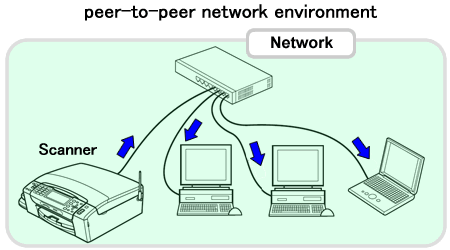
In een gedeelde netwerkomgeving werkt de scanfunctie vanaf een servercomputer, niet vanaf clientcomputers.
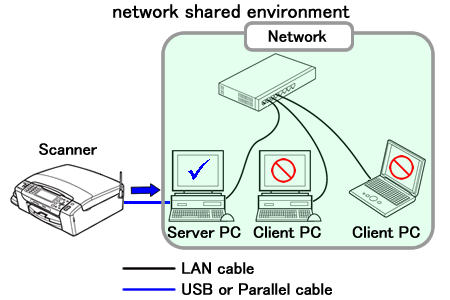
Stap 2: Controleren of het Brother-apparaat kan afdrukken via het netwerk
Misschien heeft uw Brother-apparaat geen netwerkverbinding. Probeer af te drukken via het netwerk.
Als u niet kunt afdrukken via het netwerk, klik hier hoe u het probleem kunt oplossen betreft het niet kunnen afdrukken via het netwerk.
Stap 3: Instellingen voor scannen via het netwerk controleren
Open de Device Selector en configureer de scannerinstellingen.
> Klik hier om te zien hoe u de Device Selector opent en de scannerinstellingen configureert.
Stap 4: Controleer of de scanfunctie werkt
-
Open ControlCenter2.
Er kunnen twee verschillende versies van ControlCenter2 beschikbaar zijn afhankelijk van het besturingssysteem en model. Als u niet weet welke versie u gebruikt, probeer dan de stappen voor elke versie uit te voeren.
Huidige versie
Om het ControlCenter2 te openen, klik op Ga vanuit de Finder balk, Applicaties => Brother => ControlCenter. Dubbelklik op het ControlCenter.
Het ControlCenter wordt geopend en een pictogram in de dock geplaatst. Als u de software van het ControlCenter niet ziet staan, dan kunt u gebruik maken van de vorige versie van het ControlCenter. Voor instructies hoe u deze versie kan gebruiken, raadpleeg Vorige versie.
Als u de software van het ControlCenter niet ziet staan, dan kunt u gebruik maken van de vorige versie van het ControlCenter. Voor instructies hoe u deze versie kan gebruiken, raadpleeg Vorige versie.Vorige versie
Om het ControlCenter2 te openen, klik op Ga vanuit de Finder balk, Applicaties => Brother => ControlCenter.app of Macintosh HD => Bibliotheek => Printers => Brother => Utilities => ControlCenter => ControlCenter. app.
Dubbelklik op ControlCenter.app.
Het ControlCenter wordt geopend en een pictogram wordt geplaatst rechtsboven in het scherm naast de tijd. In de toekomst kunt u klikken op dit pictogram en selecteert u Open om de applicatie te openen.
- Als u de software van het ControlCenter niet ziet, gebruikt u misschien niet de huidige versie van ControlCenter. Voor instructies hoe u deze versie kan gebruiken, raadpleeg Huidige versie.
-
Als u het pictogram Macintosh HD niet kunt vinden op uw bureaublad:
- Klik op Finder => Voorkeuren....
- Vink in het tabblad Algemeen de optie "Harde schijven" aan in "Toon deze items op het bureaublad:"
-
Sluit het venster Finder-voorkeuren.
De pictogrammen van uw harde schijf verschijnen op het bureaublad.
-
Klik op Afbeelding of OCR of E-mail of Bestand. Controleer of de scanfunctie beschikbaar is.
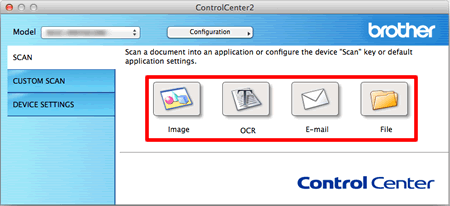
-
Als u kunt scannen vanaf uw Brother-apparaat dan is het probleem opgelost.
-
Als u nog niet kunt scannen verwijder dan de scannerdriver en probeer opnieuw te installeren. Klik hier om te zien hoe u de drivers kunt verwijderen. Ga naar de sectie Downloads van deze website en download de Scanner Driver (TWAIN). De installatie instructies zijn beschikbaar op de download pagina.
-
Als u nog niet kunt scannen verwijder dan de scannerdriver en probeer opnieuw te installeren. Klik hier om te zien hoe u de drivers kunt verwijderen. Ga naar de sectie Downloads van deze website en download de Scanner Driver (TWAIN). De installatie instructies zijn beschikbaar op de download pagina.
-
Als u kunt scannen vanaf uw Brother-apparaat dan is het probleem opgelost.
Stap 5: Controleer de instellingen van de firewall
(Voor het scannen bij gebruik van het bedieningspaneel of de scantoets op uw Brother- apparaat.)
De functie netwerkscannen werkt niet bij gebruik van het bedieningspaneel of de scan toets op uw Brother-apparaat. Dit kan optreden bij gebruik van een firewall. Configureer de software van uw firewall om de onderstaande applicatie toe te staan.
Naam applicatie:
Macintosh HD/ Bibliotheek/ Printers/ Brother/ Utilities/ Server/ NETserver.app
Stap 6: Zorg ervoor dat uw router communicatie via Bonjour op het netwerk mogelijk maakt.
Ondersteunt de router Bonjour communicatie?
De router is mogelijk ingesteld om Bonjour communicatie te blokkeren. Raadpleeg de documentatie ter ondersteuning van uw router en controleer de router instellingen.
Als u niet weet of de router Bonjour of de methode voor het wijzigen van de instellingen ondersteunt, neem dan contact op met de fabrikant van de router.
Verwante modellen
DCP-110C, DCP-310CN, DCP-315CN, DCP-7010, DCP-7025, DCP-8020, DCP-8025D, DCP-8040, DCP-8045D, MFC-210C, MFC-3240C, MFC-3320CN, MFC-3340CN, MFC-3820CN, MFC-410CN, MFC-425CN, MFC-5440CN, MFC-5460CN, MFC-5840CN, MFC-620CN, MFC-7225N, MFC-7420, MFC-7820N, MFC-8220, MFC-8420, MFC-8440, MFC-8820D, MFC-8840D, MFC-8840DN, MFC-9420CN
